Wix Réservations : À propos de la synchronisation des agendas personnels avec Wix Réservations
6 min
Dans cet article
- Partager les avantages des agendas synchronisés avec votre personnel
- Éviter les doubles réservations
- Synchroniser votre agenda Google avec Wix Réservations
- Synchroniser votre agenda Apple avec Wix Réservations
- Synchroniser votre agenda Microsoft avec Wix Réservations
- FAQ
Synchronisez votre agenda de réservation avec votre agenda personnel pour vous aider à gérer vos activités et vos séances. La synchronisation des agendas est un excellent moyen d'éviter les doubles réservations et de vérifier vos disponibilités et celles de votre équipe pour prendre des séances chaque semaine.
Avant de commencer :
Assurez-vous de booster votre site pour synchroniser votre agenda personnel avec Wix Réservations.
Partager les avantages des agendas synchronisés avec votre personnel
En tant que propriétaire du site, vous pouvez synchroniser votre propre agenda et inviter les membres de votre équipe à synchroniser leurs agendas personnels. Cela permet de maintenir les agendas de tout le monde à jour chaque semaine. Avant de pouvoir inviter un membre d'équipe à synchroniser son agenda personnel, assurez-vous de lui donner les autorisations de réservation nécessaires.
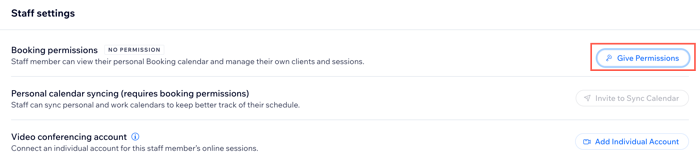
Éviter les doubles réservations
Les agendas synchronisés se connectent entre eux et partagent des informations, ce qui facilite la planification des semaines et des mois à venir.
Lorsque vous synchronisez un agenda personnel avec l'agenda de réservation, toutes les réunions apparaissent aux deux endroits, afin que vous sachiez toujours quand vous êtes occupé ou libre. Les réunions de votre agenda personnel peuvent s'afficher en « Occupé », ou vous pouvez choisir d'afficher les détails de l'événement dans l'agenda des réservations. Vos événements personnels apparaîtront toujours comme « occupés » pour les autres.
Vous pouvez connecter un agenda Google, Microsoft (Outlook ou Office 365) ou Apple à Wix Réservations.
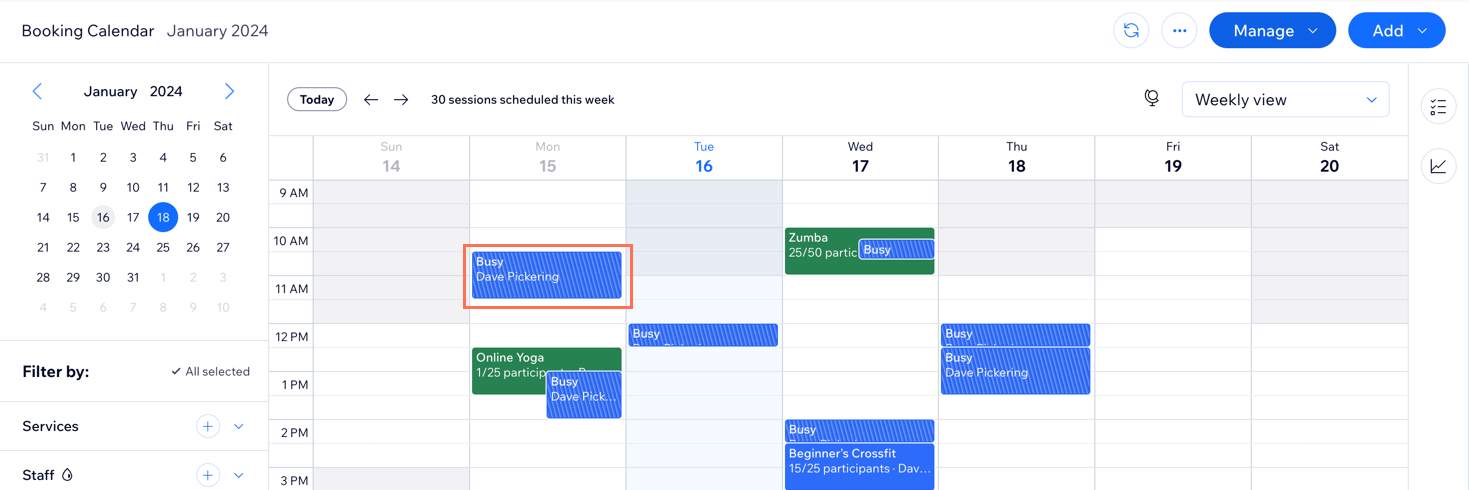
Synchroniser votre agenda Google avec Wix Réservations
Lorsque vous synchronisez votre agenda Google avec Wix Réservations, les séances de vos clients apparaissent sur votre agenda Google. Vos rendez-vous personnels bloquent également des heures dans votre agenda de réservation. Il s'agit d'une synchronisation bidirectionnelle.
Les informations que vous voyez dans votre agenda personnel dépendent du type de service qu'un client réserve :
- Rendez-vous : Vous pouvez accéder à toutes les informations dont vous avez besoin sur votre prochain service : Le nom du service, l'adresse, le nom et les coordonnées du client, et quel membre d'équipe fournit le service.
- Cours : Le nom du cours apparaît dans votre agenda personnel (à l'exception de l'agenda Apple). Même si personne n'a réservé de séance, les cours et les ensembles de séances apparaissent toujours dans votre agenda personnel.
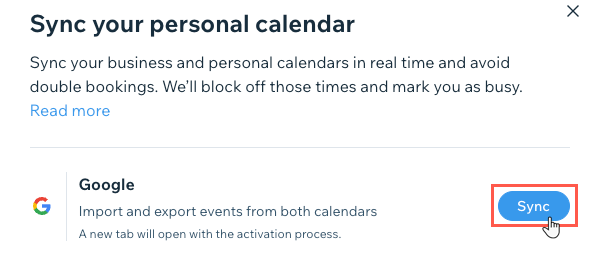
Synchroniser votre agenda Apple avec Wix Réservations
Lorsque vous synchronisez Wix Réservations avec votre agenda Apple (iCal), vous pouvez consulter vos rendez-vous personnels et vos séances professionnelles en un seul endroit.
Vous pouvez choisir d'importer les rendez-vous personnels à venir de l'agenda Apple vers votre agenda Wix. Vous pouvez également importer les prochaines sessions Bookings de votre agenda Wix vers votre agenda Apple.
Apple vous demande de créer un type de mot de passe spécifique pour synchroniser votre agenda Wix avec votre agenda Apple.
Qu'est-ce qu'un mot de passe spécifique à une appli ?
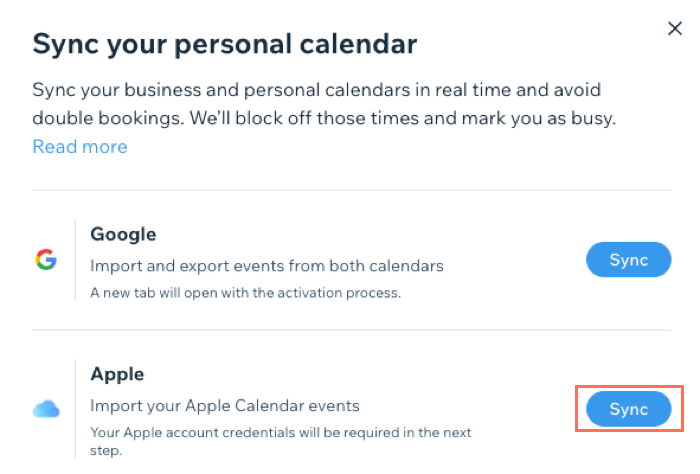
Synchroniser votre agenda Microsoft avec Wix Réservations
Synchronisez votre agenda Microsoft (Outlook ou Office365) avec Wix Réservations pour consulter vos séances professionnelles et vos rendez-vous personnels au même endroit.
Vous pouvez choisir lequel de vos agendas personnels vous souhaitez inclure dans la synchronisation. C'est un excellent moyen de bloquer du temps pour les anniversaires, les mariages et même les jours fériés.
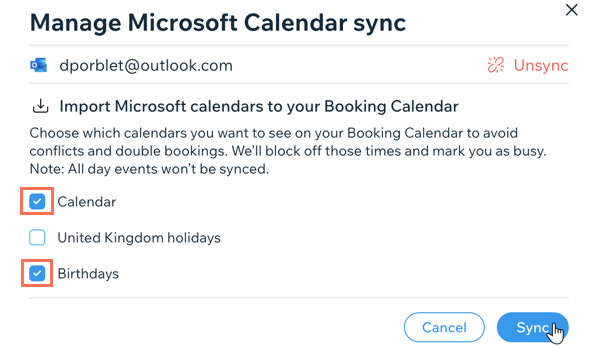
FAQ
Nous sommes là pour répondre à toutes vos questions. Cliquez sur une question ci-dessous pour en savoir plus.
Comment les rendez-vous de l'agenda personnel apparaissent-ils dans Wix ?
Puis-je créer un événement personnel dans mon agenda sans qu'il ne bloque le créneau dans Wix ?
Pourquoi tous les événements de mon agenda personnel n'apparaissent-ils pas dans Wix ?
Pourquoi tous mes membres d'équipe apparaissent-ils comme indisponibles alors qu'un seul d'entre eux est occupé ?
Que se passe-t-il lorsque je bloque l'horaire dans Wix ?
L'option « All day » de Google Agenda bloque-t-elle les horaires dans mon agenda de réservation ?
Que se passe-t-il si je reprogramme ou supprime une séance ou un événement de l'agenda personnel ?
Que se passe-t-il lorsque je modifie le mot de passe de mon agenda personnel ?
Que se passe-t-il lorsque j'arrête de synchroniser les agendas ?
Le délai de marge s'applique-t-il aux créneaux « occupés » de mon agenda personnel ?



